Spotify е една от най-популярните платформи за стрийминг на аудио музика в света като музика на Apple и много други. Оттам можете да слушате тонове песни и музика. Екипът на Spotify работи много усилено, за да го направи най-добрата музикална платформа, като добави най-старите музикални библиотеки към най-новите плейлисти на песни.
В тази публикация ще ви насочим да инсталирате настолния клиент на Spotify на Ubuntu 20.04.
В настолния клиент имате много повече функции и опции, отколкото в уеб платформата. Можете да правите паузи, да възпроизвеждате, бързо напред и да слушате следващите песни, като задавате клавишни комбинации и много други подобни.
Инсталация
По принцип има два различни начина за инсталиране на Spotify на Ubuntu 20.04:
- Чрез магазин Snapcraft
- Чрез хранилището на APT, предоставено от Spotify
Инсталирай Spotify от магазина Snap на Ubuntu 20.04
Най-добрият и бърз начин за инсталиране на Spotify на която и да е базирана на Linux операционна система е чрез Snap Store. Snap store позволява инсталирането на всяко приложение или софтуер с една команда. Snap Store изтегля и инсталира всички необходими зависими библиотеки за приложението като Spotify.
Стъпка 1: Актуализирайте хранилището на пакети APT
Първо актуализирайте хранилището на APT пакети на системата, за да инсталирате най-новите налични пакети.
$ sudo apt актуализация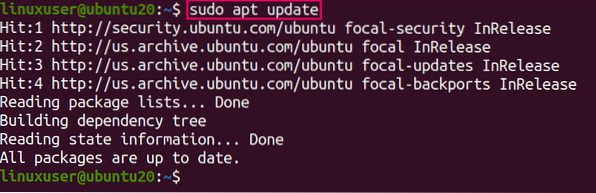
Стъпка 2: Инсталирайте Snap (ако не е инсталиран)
Snap се предлага по подразбиране в Ubuntu 20.04, но ако не е инсталиран, при всички случаи инсталирайте щракването, като напишете следната команда:
$ sudo apt install snapd
Стъпка 3: Инсталирайте Spotify
След инсталирането на snap, въведете следната команда, за да инсталирате Spotify клиент за ubuntu 20.04:
$ sudo snap install spotify
Той ще бъде изтеглен и инсталиран след няколко минути.

Стъпка 4: Стартирайте Spotify
След като клиентът на Desktop на Spotify бъде инсталиран, потърсете „Spotify“ в менюто на приложенията.
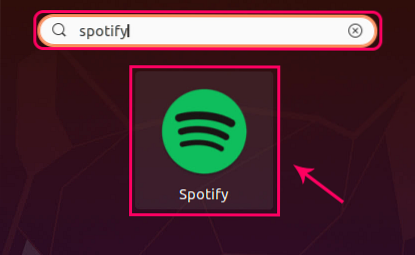
Кликнете върху иконата „Spotify“ от резултата от търсенето.
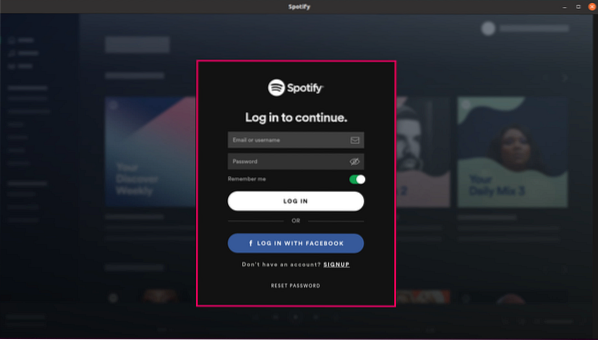
Тук можете да имате изчистения и елегантен вид на Spotify на вашата система Ubuntu.
Влезте с вашия акаунт в Spotify и имайте красиво музикално изживяване.
Най-добрата част от инсталирането на Spotify чрез Snap store е, че той ще бъде автоматично надграждан, когато на пазара излезе нова версия на Spotify.
Добре! Сега да видим как да инсталираме Spotify от deb пакета, предоставен от хранилищата Spotify.
Инсталирайте Spotify с помощта на deb пакет чрез APT на Ubuntu 20.04
За да инсталирате най-новата версия на Spotify от официално предоставения deb пакет от Spotify, първо импортирайте ключовете, като използвате curl.
Стъпка 1: Инсталирайте curl (ако не е инсталиран)
Ако curl не е инсталиран, първо го инсталирайте, като напишете следната команда:
$ sudo apt инсталирайте curl
Стъпка 2: Импортирайте публичния GPG ключ
Въведете командата, дадена по-долу, за да импортирате публичния GPG ключ, предоставен от официалния уебсайт на Spotify:
$ curl -sS https: // изтегляне.Spotify.com / debian / pubkey_0D811D58.gpg | sudo apt-key add -
Ключовете за подпис се импортират успешно.
Стъпка 3: Добавете deb пакета на Spotify към списъка с източници на системата
След като ключът бъде добавен, добавете deb пакета на Spotify към списъка с източници на вашата система Ubuntu, като напишете следната команда:
$ echo "deb http: // repository.Spotify.com стабилен несвободен "| sudo tee / etc / apt / sources.списък.г / Spotify.списък
След добавяне на deb файла на Spotify към вашия списък със софтуерни източници. Spotify е готов за инсталиране.
Стъпка 5: Актуализирайте хранилището на APT
Сега първо актуализирайте хранилището на пакети, като въведете командата:
$ sudo apt актуализация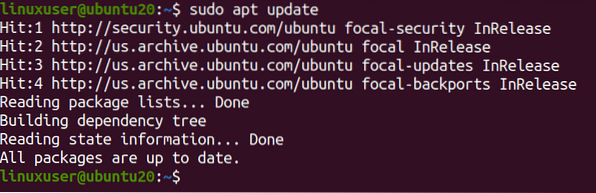
Стъпка 6: Инсталирайте Spotify
След това инсталирайте Spotify, като напишете следната команда:
$ sudo apt инсталирайте spotify-client
Можете да станете свидетели, че Spotify е инсталиран.
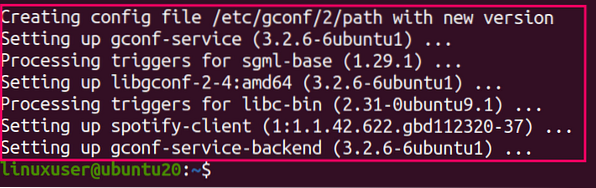
Можете да го стартирате, като потърсите „Spotify“ от менюто на приложението.
Заключение
И така, това бяха двата различни, но най-добри и най-лесни начина за инсталиране на Spotify на Ubuntu 20.04 LTS.
 Phenquestions
Phenquestions

